档案盒标签模板word
办公或档案管理中,清晰、规范的档案盒标签至关重要,它不仅能帮助快速定位和识别档案内容,还能提升整体档案管理的专业性与效率,而使用 Word 来制作档案盒标签模板,具有方便编辑、排版灵活等诸多优势,下面将为你详细介绍如何创建一个实用且美观的档案盒标签模板 Word 文档。
创建模板的基本步骤
- 打开 Word 软件,新建一个空白文档。
- 点击“页面布局”选项卡,在“纸张方向”中选择“横向”,因为档案盒标签通常是横向张贴,这样更符合视觉习惯与实际使用场景,设置纸张大小为 A4 或其他适合打印标签的纸张规格,一般 A4 较为常用,若标签尺寸特殊,可根据实际调整。
- 在“页边距”设置中,适当调整上下左右边距,确保标签内容有足够的空间且布局合理,可将上下边距设置为 1 厘米,左右边距设置为 1.5 厘米。
设计标签布局
| 区域 | 内容说明 |
|---|---|
| 顶部 | 可预留一定高度作为标签标题区域,如“[单位名称]档案盒标签”,字体可适当加粗加大,以突出显示,字号可设为小二或三号,字体选择黑体等醒目字体。 |
| 主体部分 | 这是放置具体档案信息的区域,可使用表格来规划,例如创建一个 3 5 行的表格,根据档案分类需求确定行数,第一行可设置为“档案类别”,第二行“年度”,第三行“保管期限”,第四行“盒号”,第五行“脊背标注”(若有需要),每行表格的列宽可根据内容长度合理调整,一般列宽在 10 15 厘米左右,以确保文字能完整清晰地呈现。 |
| 底部 | 可添加一些备注信息,如“整理人:__”“日期:__”,方便记录档案整理的相关信息,字号可稍小,如小四号字体。 |
设置字体与格式
- 对于标签中的主要文字内容,如档案类别、年度等信息,建议使用宋体或仿宋等常规字体,字号为四号或小四号,以保证清晰易读,加粗关键信息的字体,如档案类别名称,使其更加醒目。
- 设置文字对齐方式为居中对齐,使标签看起来整齐统一。
- 为表格添加边框,选择“表格工具”中的“设计”选项卡,在“边框”设置中,为表格添加粗细适中的边框线条,如 0.75 磅的实线,增强标签的视觉效果与结构感。
填充示例内容
在设计好的表格中,填写示例档案信息。
| 档案类别 | 年度 | 保管期限 | 盒号 | 脊背标注 |
|---|---|---|---|---|
| 人事档案 | 2023 | 永久 | 1 | [部门名称]人事档案 |
通过填写示例内容,可以直观地查看标签模板在实际使用中的效果,并进一步调整排版与格式。
保存模板
完成标签模板的设计后,点击“文件”菜单中的“另存为”选项,在“保存类型”中选择“Word 模板(.dotx)”,将文件命名为“档案盒标签模板.dotx”并保存,这样,以后每次需要制作档案盒标签时,都可以直接打开该模板进行编辑修改,无需重新设计排版,大大提高了工作效率。
打印与使用
- 连接打印机,在 Word 中打开保存好的档案盒标签模板。
- 根据打印机的纸张设置与标签实际大小,在“页面设置”中再次确认纸张尺寸与边距等参数无误。
- 点击“打印”按钮,选择打印机并设置打印份数等参数后进行打印,打印完成后,即可按照标签内容将档案盒进行分类标注,方便档案的管理与查阅。
FAQs
问题 1:如何在模板中添加新的档案信息字段?
解答:若要在模板中添加新的档案信息字段,可在表格中插入新的行或列,若需要添加“档案来源部门”这一信息,可在现有表格右侧插入一列,将表头设置为“档案来源部门”,然后在对应的单元格中填写相关信息内容,调整好新添加字段的字体、字号与对齐方式,使其与其他内容保持一致的格式风格,以便整个标签模板看起来协调统一。
问题 2:可以对这个模板进行个性化的设计风格调整吗?
解答:当然可以,在不影响文字清晰度与可读性的前提下,你可以对模板进行多种个性化设计风格调整,改变表格的底色为淡灰色或其他淡色调,以增强视觉效果;为文字添加阴影或渐变效果,但要注意适度,避免过于花哨而影响严肃性;还可以插入一些与档案管理相关的简单图标,如文件夹图标、文档图标等,放置在合适的位置,如在“档案类别”前面添加一个文件夹图标,使标签更具生动性与专业性,在进行这些个性化设计时,要确保打印效果良好且不会因过于复杂的设计
版权声明:本文由 数字独教育 发布,如需转载请注明出处。


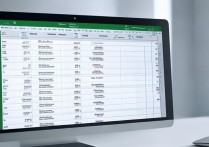




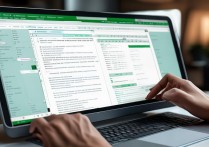





 冀ICP备2021017634号-12
冀ICP备2021017634号-12
 冀公网安备13062802000114号
冀公网安备13062802000114号